首页 / 科技
电脑怎么设置密码win7 电脑设置密码win7方法
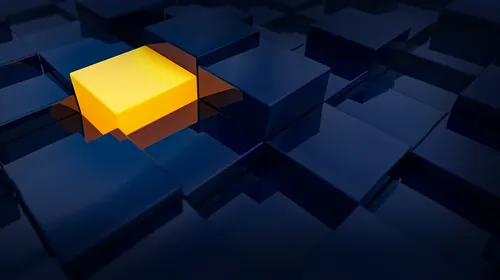
当我们有时候需要离开电脑,又不想让其它的人看到我们的电脑内容,这时候其实我们可以给电脑设置密码,而且每个人的电脑都会有隐私,也不喜欢别人能随便打开。那么电脑怎么设置密码呢?下面我们一起来学习一下电脑设置密码教程。
方法/步骤:
电脑设置密码教程:
1、在任务栏中我们搜索“控制面板”,点击进入控制面板应用其中。
2、在控制面板的页面,我们选择查看方式为“类别”,点击“更改账户类型”。
3、在这个页面我们选择需要更改的用户。
4、进入到账户管理页面之后,我们可以看到更改账户的设置,点击“创建密码”即可。
5、接着根据操作提示信息,我们依次输入“新密码”-“确认新密码”-“键入密码提示”,点击“创建密码”即可。
6、重启电脑之后,我们就可以看到一个登陆窗口页面啦,需要输入开机密码才能登陆系统哦。
总结:
以上就是跟大家分享的电脑设置密码教程,设置开机密码的小妙招,浏览完这篇教程之后,我们可以马上按照以上教程给自己的电脑设置开机密码哦,希望这篇教程能够帮助到你们。
内容头条
相关内容
-
腾讯NOW直播今日停运 账户余额可退或移至虎牙直播

-
媒体:建议关闭免密支付功能 支付宝拼多多微信免密支付设置关

-
扫描全能王怎么用 CamScanner扫描全能王使用教程

-
qq频道怎么分享 qq频道分享教程

-
微信网页版登陆不了的解决教程

-
Win11不能个人账户登录解决方法

-
win10如何找到控制面板 win10找到控制面板方法

-
哔哩哔哩怎么修改密码 哔哩哔哩修改密码方法【教程详解】

-
怎么开启华为手机悬浮按钮 华为手机开启/关闭悬浮按钮教程

-
如何设置手机DNS 设置手机DNS教程

-
苹果电脑怎么恢复出厂设置 mac系统恢复出厂设置教程

-
笔记本电脑怎么设置开机密码 笔记本电脑设置开机密码方法

-
win10怎么取消开机密码 win10取消开机密码方法

-
怎么看wifi密码

-
360安全浏览器怎么清除缓存 360安全浏览器清除缓存操作教程







